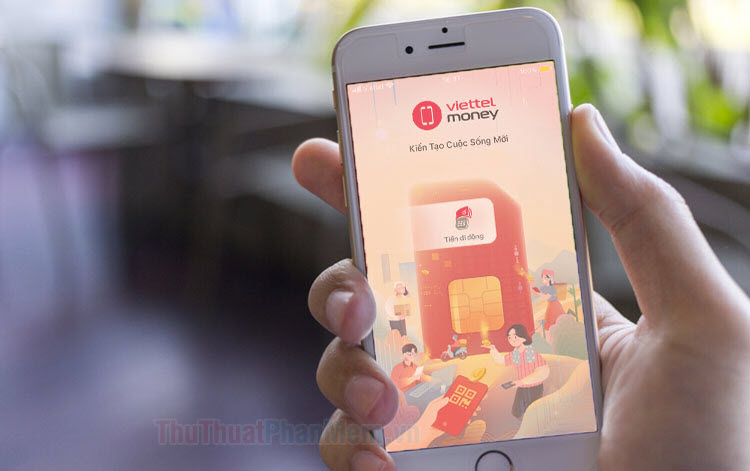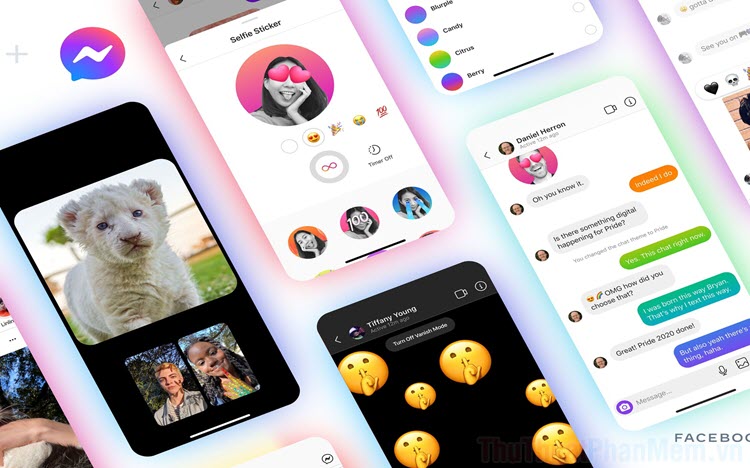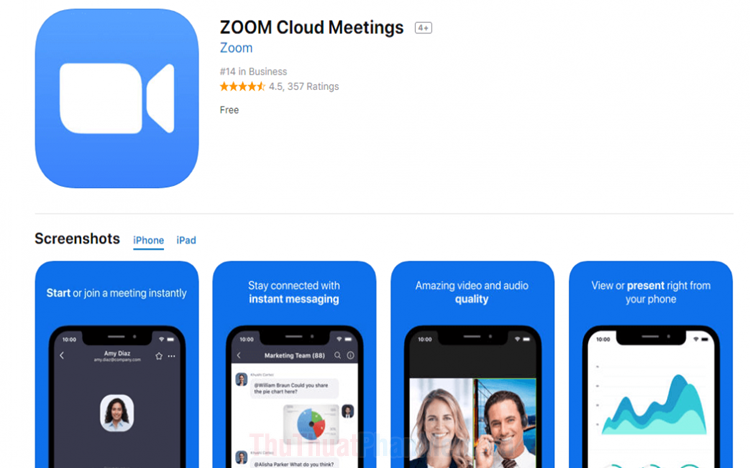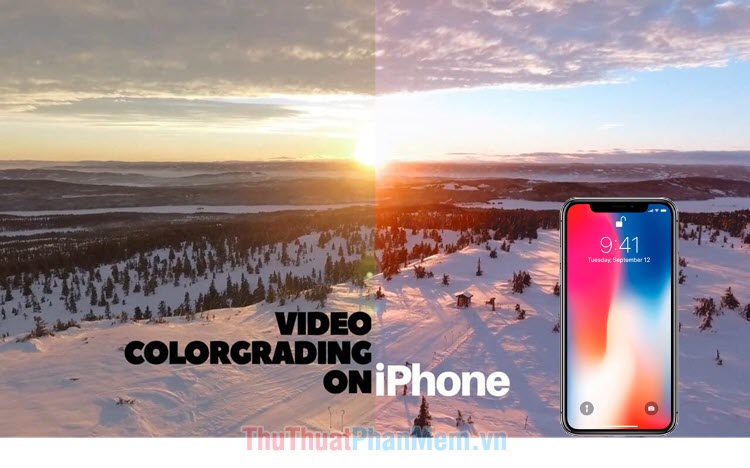Cách xem mật độ giao thông, dự báo giao thông trong Google Maps
Mục lục nội dung
Google Maps mang đến cho bạn các tính năng tuyệt vời liên quan đến bản đồ. Bạn có thể biết được tuyến đường tốt nhất để đến với địa điểm đánh dấu, khám phá các địa danh mà mình chưa tới... Ngoài ra, có một tính năng cực kỳ hữu ích là kiểm tra tình hình giao thông.

Cách xem dự đoán tình trạng giao thông trên Google Maps
Sau nhiều cải tiến, bản đồ của Google ngày càng hiển thị giao thông chi tiết hơn và cập nhật chính xác đến từng giây. Bạn cũng có thể được cảnh báo về các tuyến đường một chiều, hoặc đã bị đóng.
1. Trên máy tính
Bước 1: Truy cập vào trang web của Google Maps, tìm kiếm vị trí mà bạn muốn đến (thanh tìm kiếm ở góc trên bên trái).
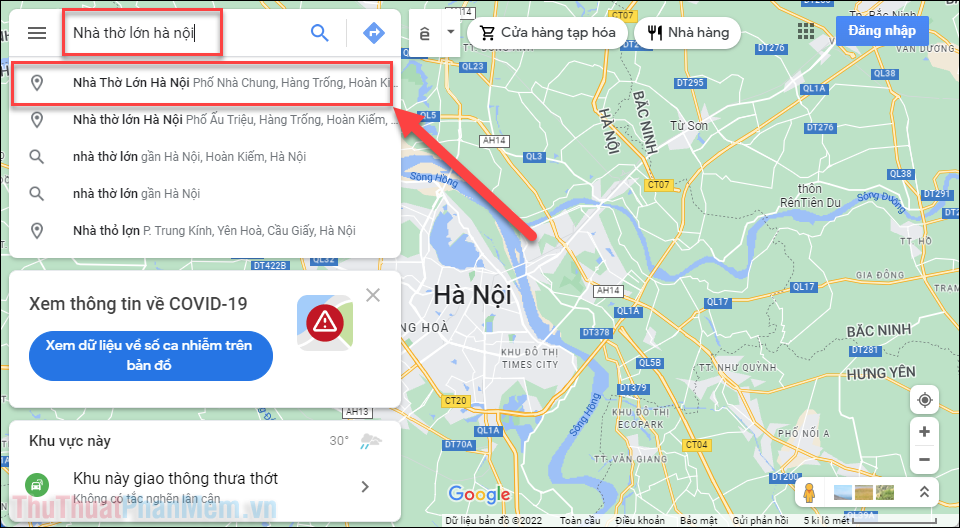
Nhấn vào các gợi ý bạn nhận được để có kết quả chính xác nhất.
Bước 2: Bấm Đường đi để nhận chỉ đường.
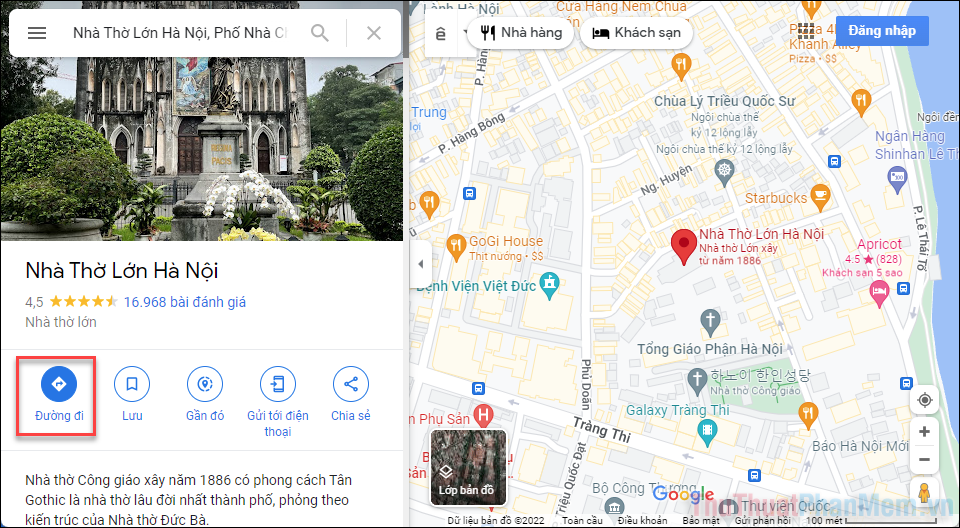
Bước 3: Nếu bạn không dùng GPS, hãy nhập vị trí hiện tại của bạn vào ô địa chỉ đầu tiên.
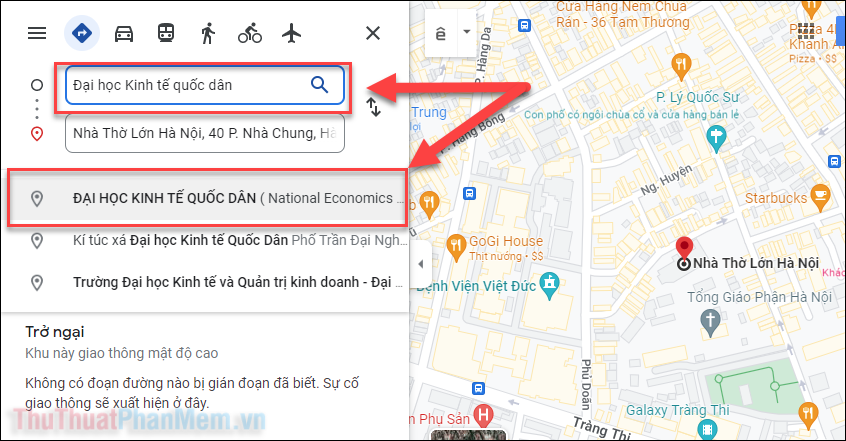
Bước 4: Bây giờ, bạn sẽ biết được tuyến đường tốt nhất để đến địa điểm mong muốn. Hãy đi theo hướng dẫn của bản đồ.
Đoạn đường được đánh dấu Màu cam thể hiện mật độ giao thông khá đông. Nếu bạn thấy đoạn đường Màu đỏ, có nghĩa nó đang đông đúc và có khả năng ách tắc. Còn lại, Màu xanh nghĩa là giao thông thuận lợi.
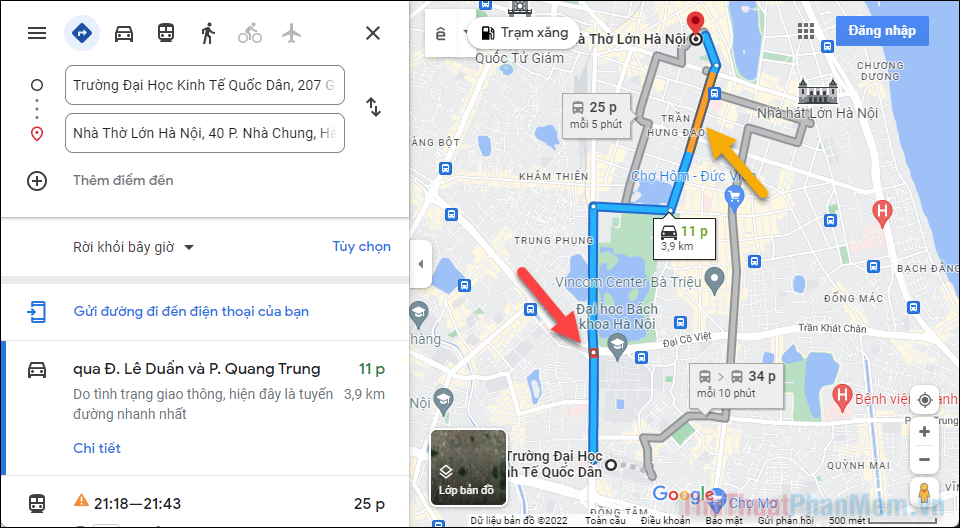
Bước 5: Để xem dự đoán giao thông trong tương lai, bạn nhấn vào Rút khỏi bây giờ >> Khởi hành lúc.
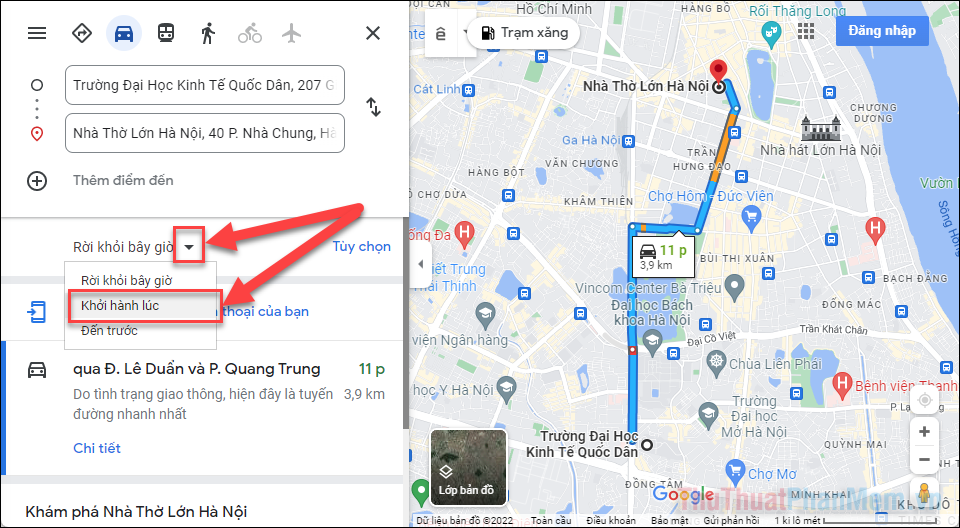
Bước 6: Chọn Giờ và Ngày mà bạn muốn dự đoán. Bây giờ tình trạng giao thông trên đường sẽ thay đổi dựa trên dự báo của Google Maps.
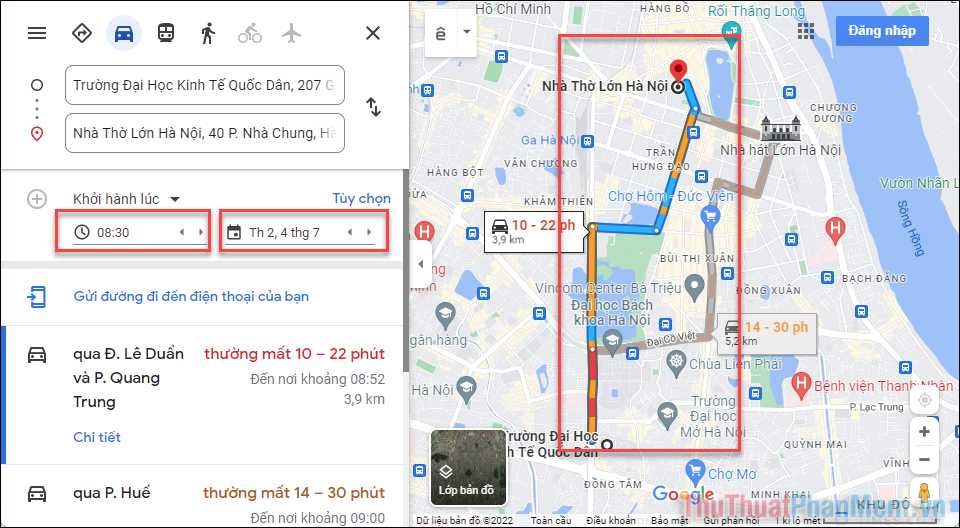
2. Trên điện thoại
Bước 1: Mở ứng dụng Google Maps trên điện thoại Android hoặc iPhone của bạn.
Bước 2: Dùng thanh tìm kiếm ở trên cùng màn hình để tìm đến địa điểm bạn muốn.
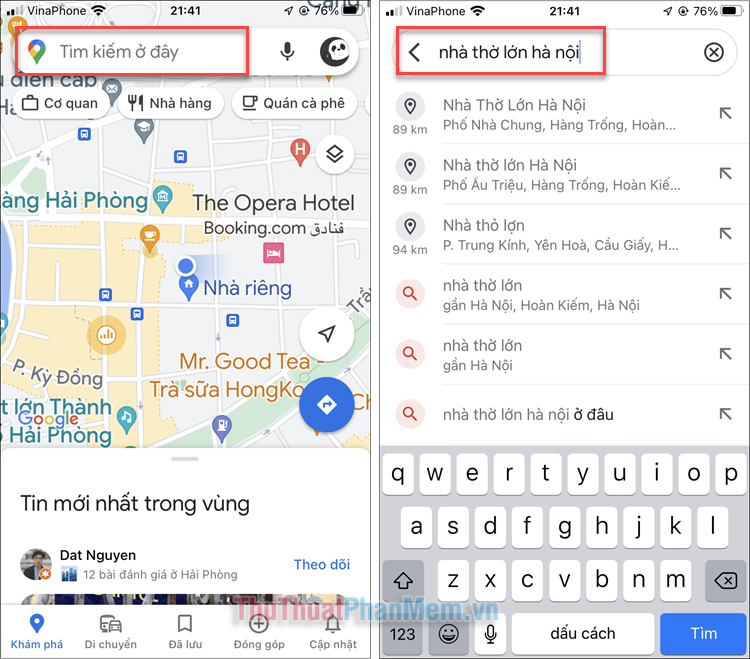
Bước 3: Khi địa điểm đã được xác định, nhấn Đường đi để nhận chỉ đường.
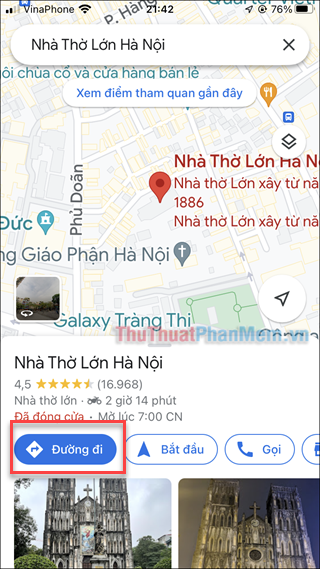
Bước 4: Bây giờ bạn đã xem được đường đi tốt nhất để tới địa điểm mình mong muốn. Thêm vào đó, các đoạn đường được đánh màu khác nhau để thể hiện mật động giao thông:
- Xanh: Thuận lợi
- Cam: Vừa phải
- Đỏ: Đông đúc

Bước 5: Để xem dự báo về mật độ giao thông ở tương lai, bạn nhấn vào biểu tượng Ba dấu chấm ở góc trên bên phải >> Đặt thời gian đi hoặc đến.
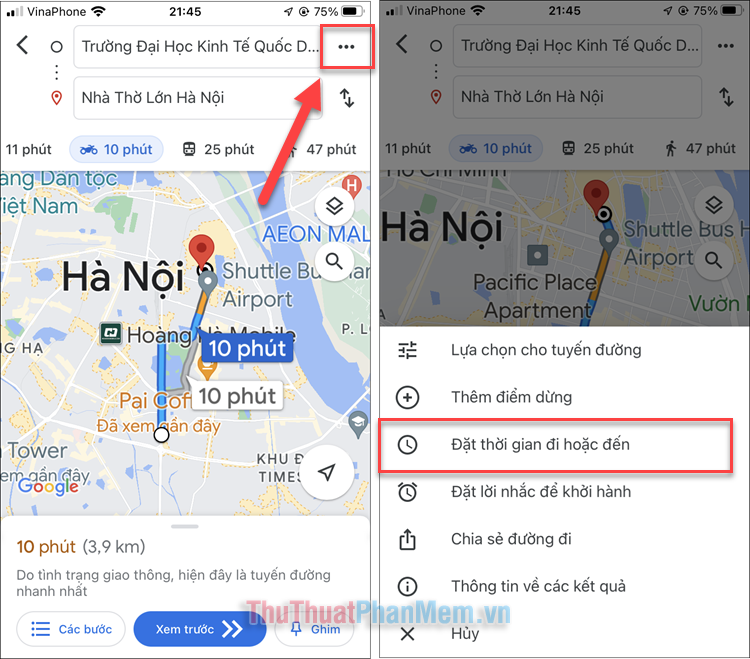
Bước 6: Chọn thời gian bạn muốn dự đoán và xem mật độ giao thông đã được Google Maps cập nhật lại.
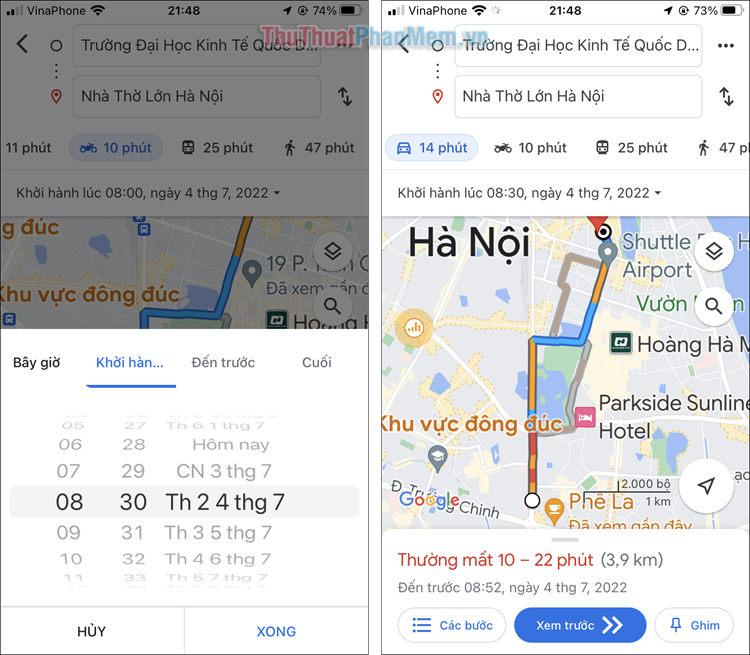
Bạn cũng cần lưu ý rằng, Google Maps dự đoán giao thông từ việc nghiên cứu hành vi trong quá khứ và không thể đoán được tai nạn, đường bị chặn, đường bị hỏng,… Nếu gặp bất lợi trên đường đi, bạn có thể yêu cầu Google Maps chỉ một con đường khác đến với địa điểm mục tiêu của mình.
Trên đây là hướng dẫn xem mật độ giao thông, cũng như dự đoán về tình hình giao thông trong tương lai. Chúc bạn có được những chuyến đi thuận lợi.